
超初心者のUE5学習メモ-11-:プロパティを読み解け!(頻出カテゴリ編)
今年もちまちまと #UE5 の勉強していきます、恒石涼平です。
ちょっと別作業があったので更新止めてましたが、再開していきます。さて前回は何をやったのか全く覚えてないが……「プロパティのカテゴリは何があるのか」というのをやってますね。
こんな感じでスプレッドシートにまとめてたので、今日はその中から「頻出するカテゴリ」についてまず知っていきましょう!
《今日の学習内容》
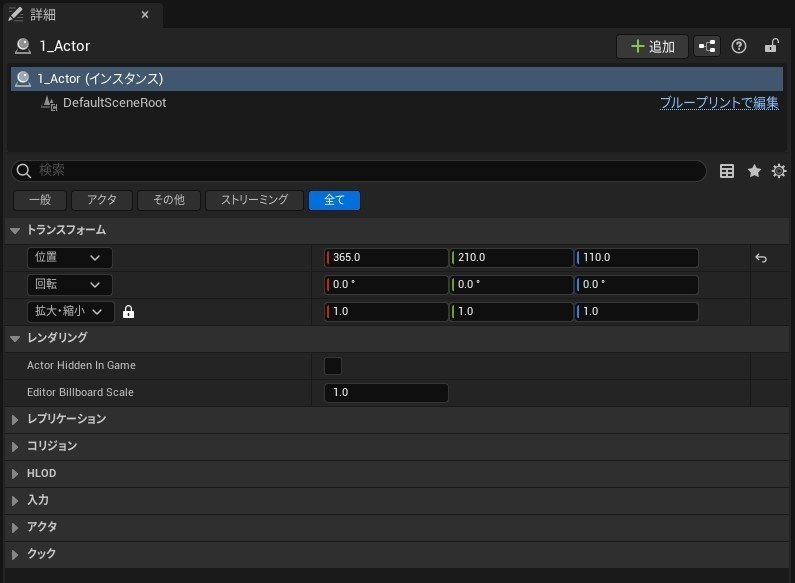
#Unreal_Engine の画面右下にある、この辺りの内容をやっていってます。
プロパティ編の大まかな流れをまとめたものを前回から引っ張ってくると……
手始めにスプレッドシートにて「基本的なアクタに何のプロパティ、カテゴリがあるか表にする」
分かりやすいアクタから学んで「各カテゴリの概要を捉える」
アクタ全体で「頻出するプロパティについて学ぶ」
全カテゴリの「全プロパティに軽く目を通す」
こんな感じだね。①を終えた所なので、今日は②のカテゴリについての理解を深めていくターンとなります。
前回まとめたシートを用いて頻出するカテゴリを調べ、まず分かりやすそうな所から学んでいくぞ!
《頻出カテゴリを知ろう》
まずはスプレッドシートの機能を使って、頻出しているカテゴリが何かを調べます。
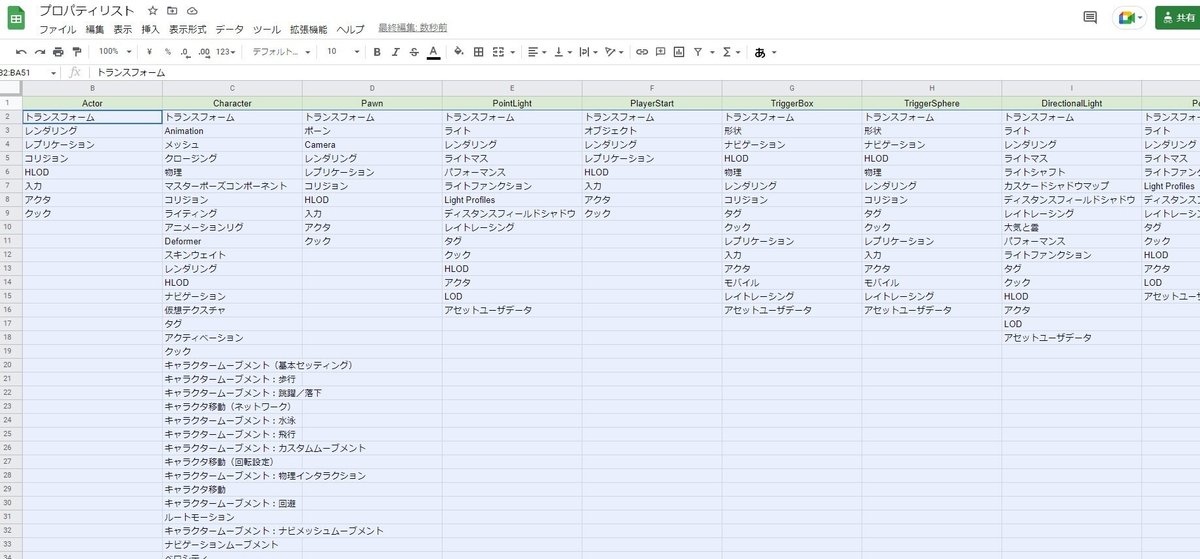
しかしこの現状の1つずつアクタから手打ちした表では数えづらいので、先に重複のない「カテゴリ項目表」を作りましょう。
シートを追加して、手始めに「FLATTEN」という関数で全項目を1列にまとめます。
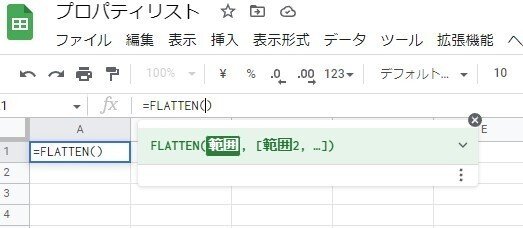
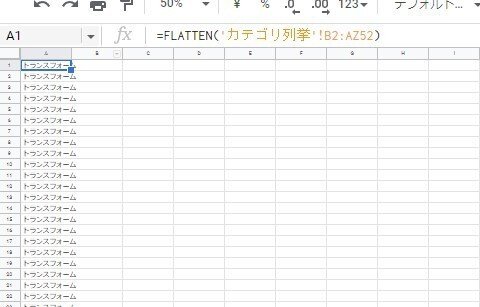
ここから重複をなくせばカテゴリの表ができあがるのですが、現状だと「関数で表示している」状態なので上手くいきません。
なのでこの表示された内容(もしかしたら関数入れたセルだけでいいかも)を選択して「コピー」、「値のみ貼り付け」を行うことで関数をなくします。
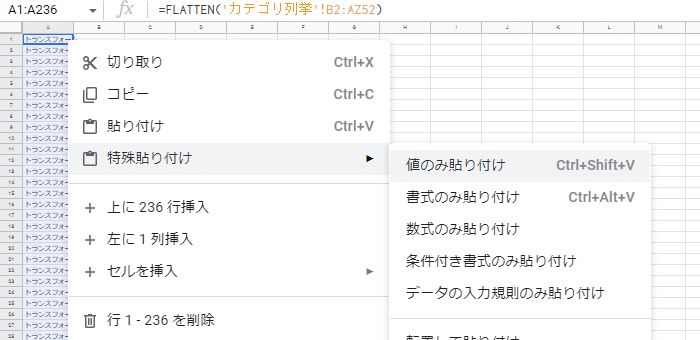
そしたら全選択を行い、今度は画面上にある「データ」タブから「データ クリーンアップ」、「重複を削除」を選びます。なおFLATTENは上に詰めて配置してくれる訳じゃなさそうなので、Ctrl+Shift+↓とかで選択すると痛い目を見ます(1敗)
これだけで重複したものが消されるので、非常に楽。ありがとうスプレッドシート。
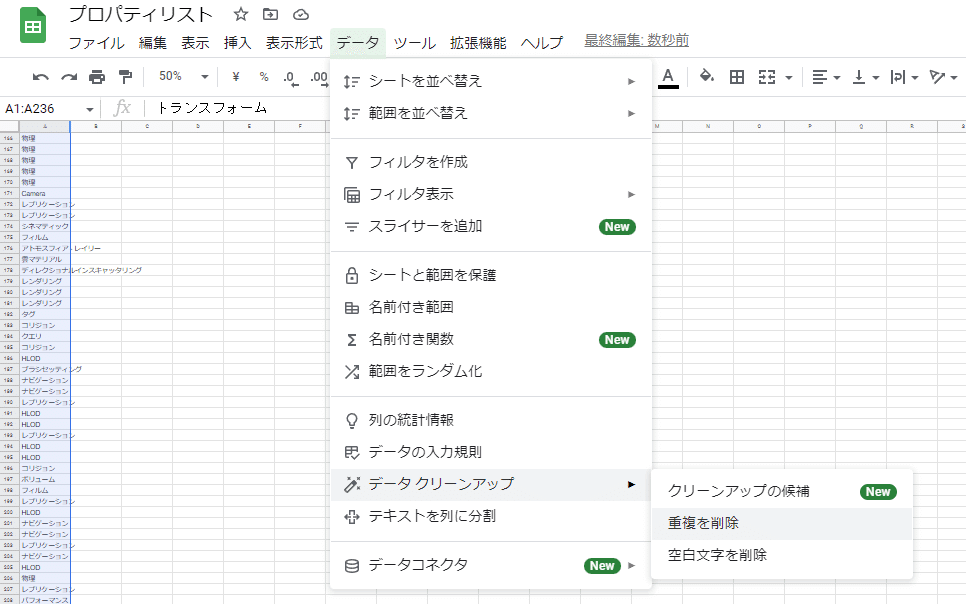

これでとりあえず「カテゴリ項目表」は完成。ここからまた関数を使って「出てくる回数」を数えてもらいましょう。
「COUNTIF」という関数を使えば簡単に出来るので、ちゃちゃっと入れて……
※そしてここで一番最初にFLATTENで入れた範囲が1行漏れていたことに気付き、再度やり直して……

はい、このような感じでずらーっと全てのカテゴリに対して項目数が表示されました。後はこれで降順に並べ替えれば……
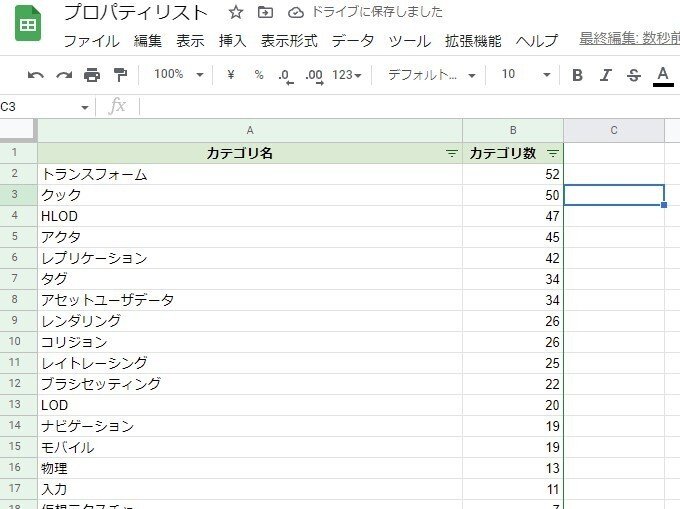
よし!
これで頻出するカテゴリが分かるようになりました。では早速上から順番に軽く触れていきましょう。
《カテゴリごとに触れてみよう》
頻出するカテゴリに関してはまだ分かりやすいんですが、恐らく後半の出る数が少ないカテゴリはかなり難しい内容になると思われます。なので最初はしっかりめに、後になるにつれて大まかに理解していければ。
今日は以下の3つを見ていきます。
トランスフォーム(全カテゴリに存在)
クック(50カテゴリに存在)
HLOD(47カテゴリに存在)
■トランスフォーム

まずは大きなカテゴリ「一般」に含まれる、全てのアクタに備わっていた「トランスフォーム」。
中にあるプロパティは「位置」「回転」「拡大・縮小」の3つですが、アクタによって項目が1つ増えたり減ったりするようで……
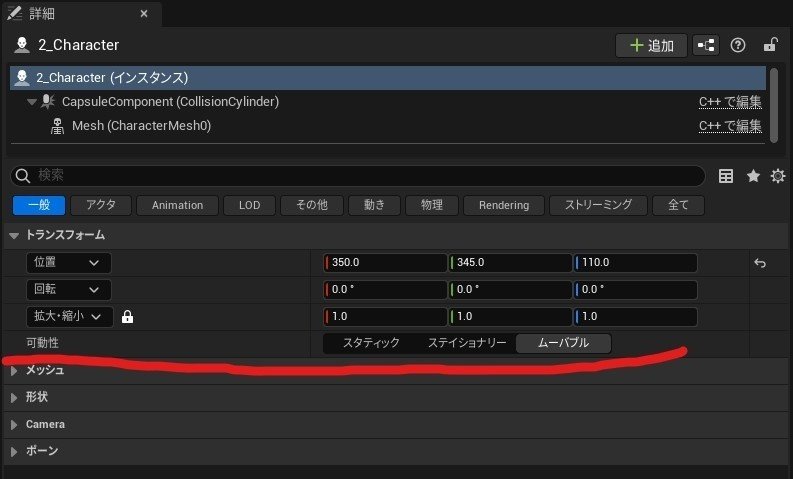
それがこちら「可動性」というプロパティ。
名前から察するに「このアクタが移動できるか」という設定みたいですが、詳しく見ると移動以外にも「このアクタを変更できるか」という点もあるみたい。
先にこの可動性について調べてみると……
「スタティック」が移動も変更もできない状態、その代わり読込が速いらしい
「ステイショナリー」は移動はできないけど、変更ができる状態。何に使うかはまだ分からん
「ムーバブル」は移動も変更もできる状態。その分、読込も動作も重くなる
このような項目を設定できるようです。キャラクターとかは「ムーバブル」に設定してないと駄目そうだね。
そして項目戻って、「位置」「回転」「拡大・縮小」に関して。
こちら言葉の通り「アクタの位置、回転、大きさを変更する」プロパティのようです。それぞれ弄ってみると……
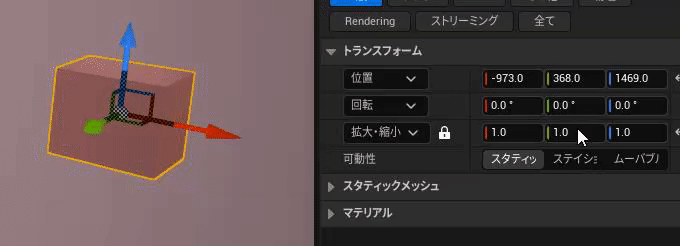
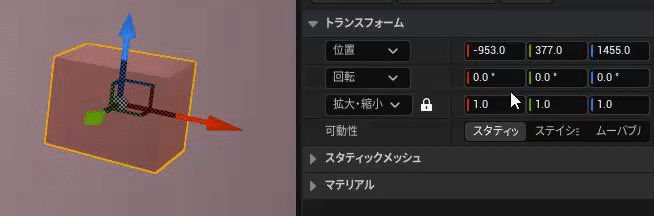
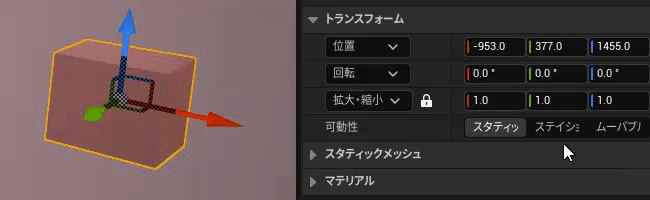
このようにオブジェクトを動かすことができます。
マップのどの位置に置くか決めたり、ちょっと地面が斜めだから傾けて置くことができたり、縮尺が合わないモデルの大きさを合わせたり……とか色々できそう。
なお「拡大・縮小」の右にある南京錠マークは、ロック状態だと上記のようにX軸、Y軸、Z軸すべて均等に変更されます。外すと数値をバラバラに動かせるので、上下にだけ伸ばすこともできるみたい。
……あ、あとそれぞれの項目名を押すと、こんな感じのポップアップが出てきます。
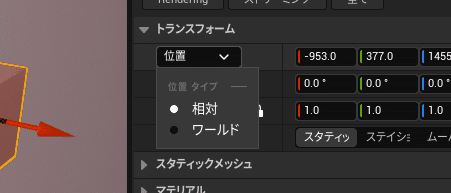
位置、回転、拡大・縮小の基準をこちらで設定できる……のかな、多分。これは作業する中で理解していければと思います。
まとめると「トランスフォームでは、アクタの場所を決め、動き・変更のあるなしを設定できる」という感じかな。
■クック
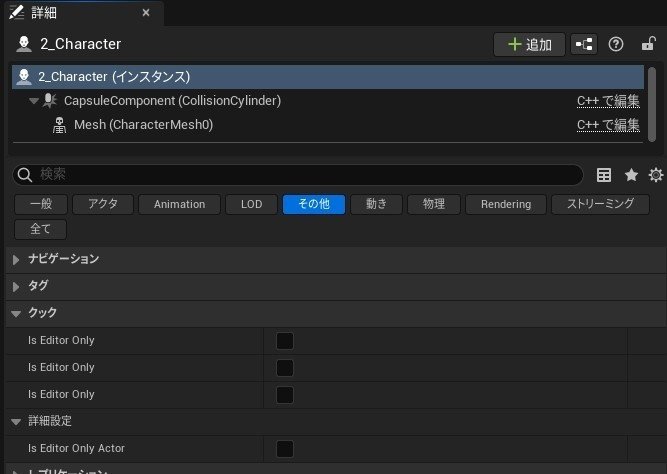
お次は「クック」です。こちらは大きなカテゴリだと「その他」に含まれていますが、名前から何を察すればいいのか分からん。私にはイャンクック先生しか思いつかんのじゃ。
色々とドキュメントとかを調べて結果……
「クック」は、ゲームで使用するアセット用にプラットフォーム固有のコンテンツを作成すること。
Unreal Engineの講演のレポート記事に記述がされていました。噛み砕いて言えば「ゲームに組み込むこと」という感じになるのかな?
「クック」のカテゴリにある「Is Editor Only」「Is Editor Only Actor」というのも、簡単に訳せば「エディターのみ」「エディターのみのアクタ」って感じだし……恐らく認識は間違っていないはず。
確定ではありませんが、とりあえずまとめると……
「クックでは、実際のゲームに組み込むか否かを設定できる」のではないかと思います。
どう使うかはまだイメージできてませんが、また実践の中でこの意味合いが間違っていないかも検証していこう。
■HLOD

本日の最後は「HLOD」です。大きなカテゴリとしては「LOD」と「ストリーミング」に属しています。
私はうろ覚えなので、まず先に「HLOD」「LOD」に関してのおさらいをば。
LOD、正式名称「Level of Detail」。
これの内容は「距離に応じて描画の細かさを変えること」で、近いと精巧な3Dモデル、遠い時には簡略化した3Dモデルを表示するシステム。
そんなLODのシステムを更に効率化するために「複数のオブジェクトをまとめて取り扱うこと」ができるシステムが「HierarchicalLOD」、略して「HLOD」。
これらがHLODの概要になります。つまりこのカテゴリでは「複数のオブジェクトをまとめて取り扱うこと」に関するプロパティを弄るのだと思われる。
んでね、早速中身のプロパティを見ていきたいんだけども……
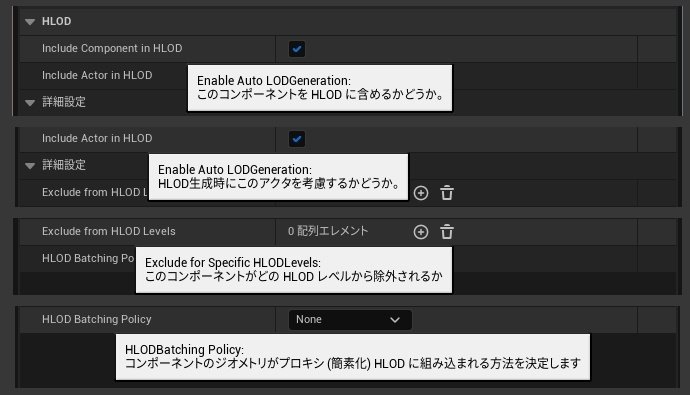
マジで何言ってるか分からんのよ。そもそもHLODの中身を理解しきれてないんだから当たり前だけど、ちょっとこれは難易度が高すぎます。
なので、パス!!
とりあえず「HLODでは、HLODに関する設定ができる」んだよってことだけ覚えておいて、また後にLOD周りは実験していければと思います。こいつ後回しにしてばっかだな?
《今日の学習まとめ》
プロパティのカテゴリで一番多い「トランスフォーム」は全てのアクタに含まれている
頻出カテゴリは上から、トランスフォーム(52/52)、クック(50)、HLOD(47)、アクタ(45)、レプリケーション(42)、タグ(34)……と続く
トランスフォームにあるプロパティでは「アクタの場所を決め、動き・変更のあるなしを設定できる」
クックにあるプロパティでは「実際のゲームに組み込むか否かを設定できる」
HLODにあるプロパティでは「HLODの設定ができる」(不明瞭)
はい、本日もお疲れ様でした。
少しずつですがUnreal Engineが理解できていってるんじゃないかなと思います。実際にゲームを作るのがいつになるか分かりませんが……
2023年もガッツリと基礎を固めていくのでよろしくお願いします!
では、また次回お会いしましょう!
【短編ビジュアルノベルの制作中です↓】
【メンバーシップも募集中です】
もしも記事が参考になったら、スキやフォローよろしくね! 気が向いた時はサポートで支援していただけると嬉しいです。
